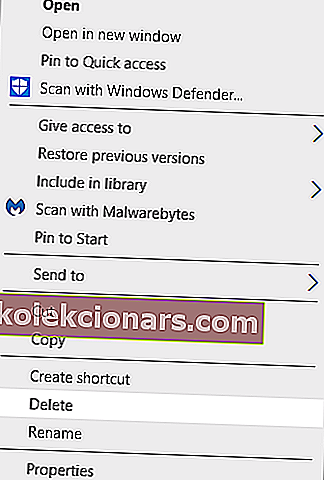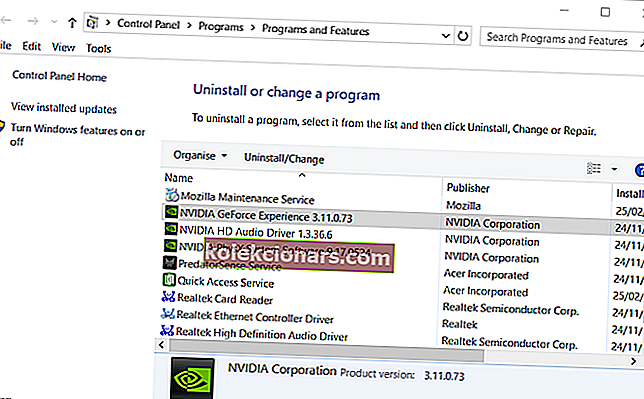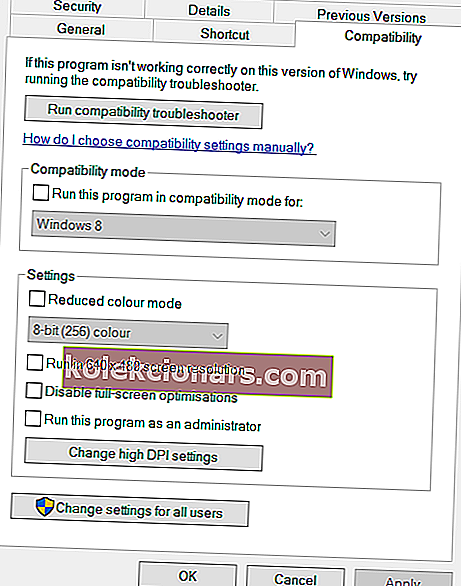- Το League of Legends είναι ένα υπέροχο παιχνίδι για πολλούς παίκτες, αλλά ακόμη και τα καλύτερα παιχνίδια μπορούν ακόμα να στείλουν μηνύματα σφάλματος.
- Ορισμένοι χρήστες πρέπει να διορθώσουν αυτό το μήνυμα σφάλματος League of Legends: Παρουσιάστηκε ένα κρίσιμο σφάλμα και η διαδικασία πρέπει να τερματιστεί.
- Η διαγραφή των φακέλων League of Legend's Config and Logs είναι μία από τις επιβεβαιωμένες διορθώσεις για το κρίσιμο σφάλμα που προέκυψε
- Μπορείτε να βρείτε περισσότερες διορθώσεις LoL στη σελίδα της League of Legends.

Το League of Legends είναι ένα από τα μεγαλύτερα παιχνίδια πολλών παικτών arena μάχης για Windows. Ωστόσο, ορισμένοι παίκτες LoL αντιμετώπισαν ένα κρίσιμο σφάλμα, παρουσιάστηκε σφάλμα όταν προσπαθούν να ξεκινήσουν αγώνες League of Legends.
Εάν λαμβάνετε ένα παρόμοιο κρίσιμο σφάλμα League of Legends, δείτε μερικές από αυτές τις πιθανές λύσεις για αυτό.
Πώς μπορώ να διορθώσω το κρίσιμο σφάλμα του League of Legends;
1. Διαγράψτε τα αρχεία καταγραφής και διαμόρφωσης
- Η διαγραφή των φακέλων Logs and Config είναι μια από τις πιο ευρέως επιβεβαιωμένες ενημερώσεις κώδικα για το κρίσιμο σφάλμα του League of Legends.
- Πατήστε τη συντόμευση πληκτρολογίου Windows + E.
- Στη συνέχεια, ανοίξτε το φάκελο League of Legends στην Εξερεύνηση αρχείων.
- Η προεπιλεγμένη διαδρομή για αυτόν τον φάκελο μπορεί να είναι κάτι σαν C:> Files Program> Riot Games> League of Legends.
- Πατήστε το πλήκτρο Ctrl για να επιλέξετε τους υποφακέλους Config and Logs στο φάκελο League of Legends.
- Κάντε δεξί κλικ στο ποντίκι και επιλέξτε Διαγραφή στο μενού περιβάλλοντος.
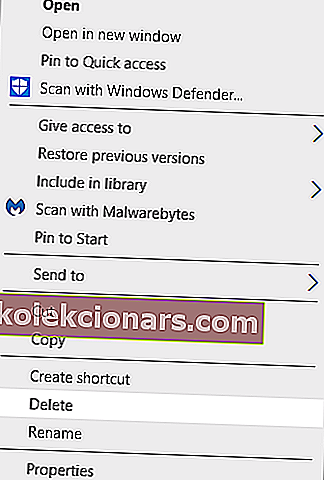
2. Καταργήστε την εγκατάσταση του Geforce Experience
- Ορισμένοι χρήστες δήλωσαν ότι η απεγκατάσταση του NVIDIA GeForce Experience διόρθωσε το κρίσιμο σφάλμα .
- Ανοίξτε το Εκτέλεση πατώντας το πλήκτρο Windows + R hotkey.
- Πληκτρολογήστε appwiz.cpl στο πλαίσιο Άνοιγμα και κάντε κλικ στο OK για να ανοίξετε τον Πίνακα Ελέγχου όπως στο στιγμιότυπο αμέσως παρακάτω.
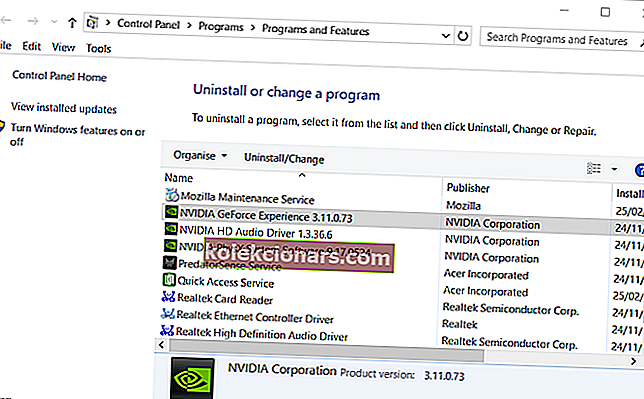
- Επιλέξτε NVIDIA GeForce Experience που αναφέρεται στο παράθυρο απεγκατάστασης.
- Κάντε κλικ στην επιλογή Κατάργηση εγκατάστασης / Αλλαγή .
- Επιλέξτε Ναι σε οποιοδήποτε παράθυρο διαλόγου που μπορεί να ανοίξει.
- Επανεκκινήστε τα Windows μετά την απεγκατάσταση του NVIDIA GeForce Experience.
3. Απενεργοποιήστε βοηθητικά προγράμματα προστασίας από ιούς τρίτων
Το κρίσιμο σφάλμα σφάλμα μπορεί να οφείλεται σε ένα βοηθητικό πρόγραμμα προστασίας από ιούς τρίτων κατασκευαστών εμποδίζουν League of Legends. Έτσι, απενεργοποιώντας οποιοδήποτε λογισμικό προστασίας από ιούς τρίτων.
Συνήθως μπορείτε να το κάνετε κάνοντας δεξί κλικ σε ένα εικονίδιο δίσκου συστήματος για το βοηθητικό πρόγραμμα προστασίας από ιούς και επιλέγοντας μια επιλογή για προσωρινή απενεργοποίηση. Επιπλέον, επιλέξτε να απενεργοποιήσετε το τείχος προστασίας ενός βοηθητικού προγράμματος προστασίας από ιούς εάν υπάρχει μια επιλογή για αυτό στο μενού περιβάλλοντος.
Στη συνέχεια, δοκιμάστε να παίξετε το παιχνίδι χωρίς ενεργοποιημένο λογισμικό προστασίας από ιούς τρίτων.

4. Επιλέξτε το Εκτέλεση αυτού του προγράμματος ως διαχειριστής επιλογή
- Δοκιμάστε να εκτελέσετε το League of Legends ως διαχειριστής κάνοντας δεξί κλικ στο αρχείο exe του στο φάκελο LoL και επιλέγοντας Properties .
- Επιλέξτε την καρτέλα Συμβατότητα που εμφανίζεται απευθείας παρακάτω.
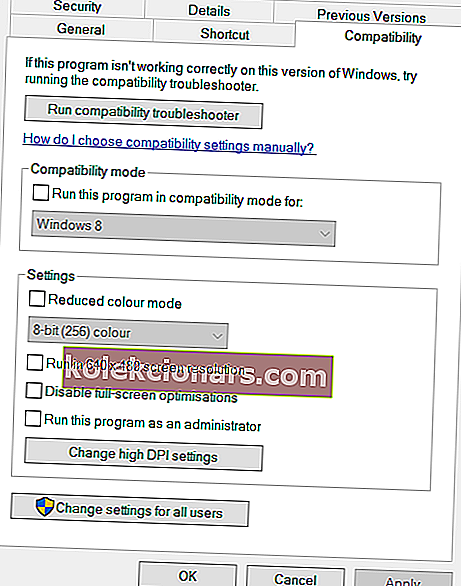
- Επιλέξτε το πλαίσιο ελέγχου Εκτέλεση αυτού του προγράμματος ως διαχειριστής .
- Επιπλέον, επιλέξτε την επιλογή Απενεργοποίηση βελτιστοποίησης πλήρους οθόνης σε αυτήν την καρτέλα.
- Κάντε κλικ στο κουμπί Εφαρμογή για να αποθηκεύσετε τις νέες ρυθμίσεις.
- Κάντε κλικ στο OK για να κλείσετε το παράθυρο.
4. Επανεγκαταστήστε το League of Legends με το Hextech Repair Tool
- Το Hextech Repair Tool είναι ένα εύχρηστο βοηθητικό πρόγραμμα αντιμετώπισης προβλημάτων για το League of Legends.
- Κάντε κλικ στο Λήψη για Windows στη σελίδα Εργαλείο επιδιόρθωσης Hextech για να λάβετε το πρόγραμμα εγκατάστασης για αυτό.
- Ανοίξτε το ληφθέν βοηθητικό πρόγραμμα ρύθμισης Hextech Repair Tool για να προσθέσετε το λογισμικό στα Windows.
- Στη συνέχεια, ανοίξτε το Εργαλείο επισκευής Hextech.
- Επιλέξτε την επιλογή Επανεγκατάσταση στο παράθυρο Εργαλείο επιδιόρθωσης Hextech.
- Κάντε κλικ στο κουμπί Έναρξη του βοηθητικού προγράμματος .

Αυτές είναι μερικές από τις πιθανές λύσεις που ενδέχεται να επιλύσουν το κρίσιμο σφάλμα που προέκυψε ζήτημα για ορισμένους χρήστες.
Εκτός από αυτά, δοκιμάστε να κλείσετε λογισμικό παρασκηνίου τρίτου μέρους που ενδέχεται να έρχεται σε διένεξη με το League of Legends μέσω της καρτέλας Διαδικασίες του Διαχειριστή εργασιών. Εναλλακτικά, θα μπορούσατε να καθαρίσετε τα Windows εκκίνησης.
Συχνές ερωτήσεις: Μάθετε περισσότερα για το League of Legends;
- Τι είναι το League of Legends;
Το League of Legends είναι ένα τεράστιο παιχνίδι 3D MOBA όπου ελέγχετε έναν μόνο πρωταθλητή και ο τελικός στόχος σας είναι να καταστρέψετε τη βάση του εχθρού σας σε συνεδρίες με βάση τον αγώνα.
- Είναι δωρεάν το League of Legends;
Ναι, το League of Legends είναι εντελώς δωρεάν, αν και τα καλλυντικά μπορούν επίσης να αγοραστούν χρησιμοποιώντας πραγματικό νόμισμα.
- Γιατί είναι τόσο δημοφιλές το League of Legends;
Το League of Legends είναι δημοφιλές επειδή ενημερώνεται συνεχώς και χάρη στα περιβάλλοντα του E-Sports στα οποία είναι πολύ αφοσιωμένο.